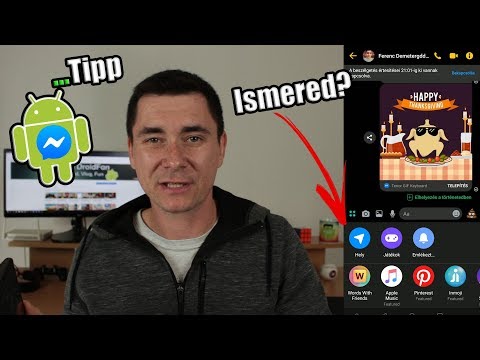Ez a wikiHow megtanítja, hogyan ellenőrizheti a webhely forgalmát és a látogatókat a Google Analytics szolgáltatásban egy webböngésző segítségével. Ha használni szeretné a mobilalkalmazást, a lépések ugyanazok.
Lépések

1. lépés: Lépjen a https://marketingplatform.google.com/about/analytics/ oldalra, és jelentkezzen be
Bármely webböngészővel elérheti a Google Analytics irányítópultját, és ellenőrizheti webhelye látogatóit.
- Ennek működéséhez be kell állítania webhelyét a Google Analytics szolgáltatással. Nem tekinthet meg statisztikákat olyan webhelyen, amely nem rendelkezik Google Analytics -címkével.
- Használhatja a Google Analytics mobilalkalmazást is, amely ingyenesen elérhető a Google Play Áruházból vagy az App Store -ból.
- Amikor megnyitja a webhelyet, áttekintést kap arról, hogy mi történik a webhelyével.

2. lépés: Kattintson a ▼ gombra mellett Viselkedés.
Az oldal bal oldalán található.

Lépés 3. Kattintson a Webhely tartalma elemre
Láthat néhány grafikont arról, hogy honnan érkeznek webhelye látogatói, például más blogokból vagy hírportálokról származó linkekre, és arról, hogy mennyi ideig tartózkodnak a webhelyen.
Kattintson az "Összes oldal", a "Tartalom részletezése", a "Céloldalak" és a "Kilépő oldalak" linkre, ha további információkat szeretne látni webhelye különböző területeiről

4. lépés Kattintson a Céloldalak elemre
Egy példa segítségével keresse meg a forgalom forrásait a monsterinsights.com webhelyről, és ki kell választania Céloldalak mivel ez a leggyakoribb oldal, amelyet a látogatók látni fognak.

5. lépés Kattintson a "Másodlagos dimenzió" feliratú legördülő menüre
" Ezt a legördülő menüt láthatja a diagramok és grafikonok tetején.

6. lépés Kattintson az Acquisition (Acquisition) gombra és Forrás/Közeg.
A táblázat megváltozik, hogy megjelenítse a forgalom forrását, vagy azt, hogy hol voltak, mielőtt az oldalára érkeztek, és a médiumot, amely így érkezett a webhelyére (fizetett link vagy organikus tartalom).